Trabajo con registros de activos
Los registros son la forma de capturar y documentar tareas, eventos o elementos en el contexto de un activo. Un registro podría ser un incidente, como una interrupción del servidor, un contrato para un tercero, una brecha de seguridad y el plan de acciones correctivas correspondiente, o cualquier otra cosa relevante para un activo. En la analogía del archivador, los registros son los trozos de papel dentro de las carpetas.
Nota
Si bien los registros comparten el mismo nombre que los registros de la aplicación Resultados, los registros de los activos no están relacionados con los de Resultados.
Cómo funciona
Usted crea registros relacionados con activos u otros registros.
Todos los registros son instancias de un tipo de registro. No son elementos secundarios de ese tipo de registro (los registros son elementos secundarios del activo o registro en el que se crearon). El tipo de registro es una clase que define las porciones de datos que deben tener sus registros y cómo deben comportarse: qué atributos tienen, qué flujo de trabajo atraviesan durante sus ciclos de vida y quién puede verlos y trabajar en ellos. El comportamiento exacto de cada tipo de registro está determinado por su relación con un flujo de trabajo, tipos de activos, otros tipos de registros, tipos de atributos y roles.
En muchos sentidos, un tipo de registro es a un registro lo que un tipo de activo es a un activo. Sin embargo, los tipos de registros son únicos porque también pueden estar relacionados con otros tipos de registros. Esto le permite crear jerarquías de tipos de registros y, a su vez, jerarquías de registros en sus activos. Estos tipos de registros "secundarios" no son funcionalmente diferentes de otros tipos de registros, pero aparecen dentro de otro registro en lugar de la página principal de ese activo.
Un registro también se asemeja, de muchas maneras, a un activo: usted registra los atributos de ambos y utiliza a ambos en sus flujos de mitigación de riesgos. Sin embargo, no es necesario que evalúe los riesgos asociados a los registros. Además, a diferencia de los activos, los registros se pueden anidar dentro de otros si sus tipos de registros están configurados de ese modo.
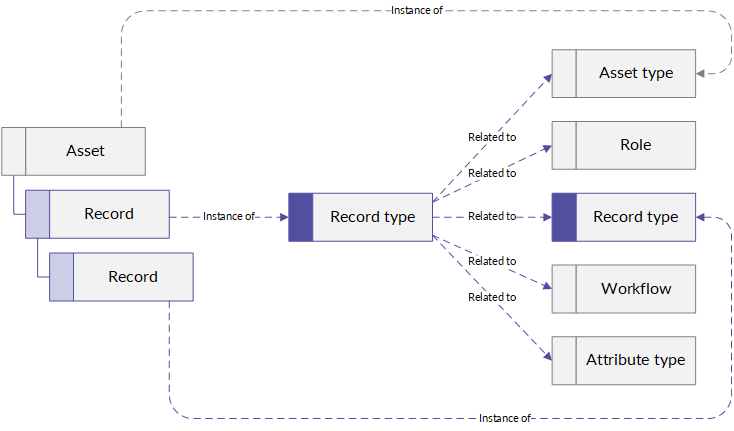
Ejemplo
Escenario
Como parte del programa de gestión de riesgos de terceros de su organización, usted realiza un seguimiento de dos tipos de registros en cada tercero.
-
Contratos
-
Incidentes
Los contratos son tipos de registros simples sin tipos de registros secundarios. Los incidentes tienen dos tipos de registros secundarios.
-
Plan de acciones correctivas
-
Evento de comunicación
A su vez, el tipo de registro del plan de acciones correctivas tiene otro tipo de registro secundario.
-
Acciones
Uno de sus proveedores, Vandelay Web Services, ha sufrido una interrupción importante. Como resultado, sus clientes no pueden acceder a su sitio web. Su organización decide comunicar la interrupción a los clientes y cambiar de Vandelay Web Services a Rainforest Web Services.
Debe registrar un nuevo incidente en el activo de Vandelay Web Services, registrar un plan de acciones correctivas con acciones específicas que se deben tomar y registrar su plan de comunicación.
Proceso
- Navegue hasta el activo de Vandelay Web Services.
- Cree un nuevo incidente llamado Interrupción importante.
- Abra el incidente Interrupción importante.
- Cree un plan de acciones correctivas llamado Migrar a Rainforest Web Services y un Evento de comunicación llamado Notificación de interrupción, asignándolos a las personas adecuadas.
- Abra Migrar a Rainforest Web Services y cree tres acciones, asignándolas a las personas adecuadas.
- Finalice el contrato con Vandelay Web Services
- Regístrese en Rainforest Web Services
- Migre a Rainforest Web Services
Resultado
Su activo de Vandelay Web Services ahora contiene el incidente y todas las decisiones y acciones asociadas. Sus partes interesadas claves pueden comenzar a tomar acciones de mitigación.
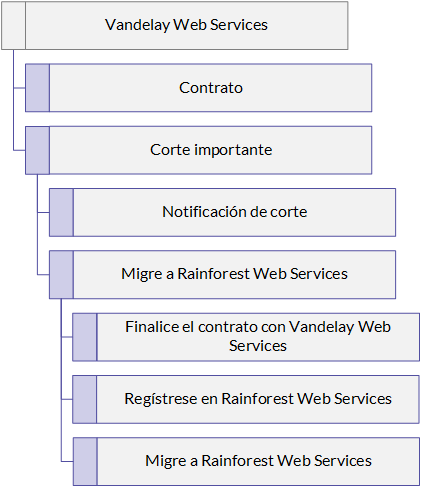
Creación, actualización y eliminación de tipos de registros
Suministramos tipos de registros como parte de su solución. No puede crear, actualizar o eliminar tipos de registros por su cuenta, pero puede contratar a nuestro equipo de consultores para personalizar su entorno.
Vista de registros
Puede ver registros en el activo o registro al que pertenecen, o puede ver una tabla que enumera todos los registros de un tipo de registro determinado. La opción de tabla plana es útil si no está seguro de dónde existe un registro o no desea hacer clic en varios niveles de registros para llegar a algo.
Ver registros en un activo o registro
- Abra la aplicación Inventario de activos.
- Haga clic en el tipo de activo que contiene el activo que desea ver.
- Haga clic en el activo que desea ver.
- En la ficha Registros, haga clic en el tipo de registro que desea ver. Diligent One muestra todos los registros, del activo, que tienen ese tipo de registro.
- Haga clic en el registro que desea ver.
- Si su registro es secundario de otro registro, continúe haciendo clic en los registros hasta que llegue al nivel apropiado de la jerarquía.
Vista de los registros de una tabla plana
- Abra la aplicación Inventario de activos.
- Haga clic en el botón Abrir navegación .
- Haga clic en el tipo de registro que desea ver. Diligent One muestra todos los registros que tienen ese tipo de registro.
Creación de registros
- Abra la aplicación Inventario de activos.
- Haga clic en el tipo de activo que contiene el activo al que desea agregar.
- Haga clic en el activo al que desea agregar.
- Si desea crear un registro en otro registro, navegue hasta el registro donde debería ir este nuevo.
- En la ficha Registros, junto al nombre del tipo de registro que tendrá este registro, haga clic en Agregar [Tipo de registro].
- Ingrese un nombre para este registro; luego, haga clic en Agregar. Diligent One crea el registro.
- Ingrese los atributos necesarios para describir este registro.
- Haga clic en Guardar.
Resultado Se ha creado su registro. Puede comenzar a moverlo a lo largo de su ciclo de vida al realizar la transición a otro estado.
Actualización de registros
- Busque el registro que desea actualizar.
- En la página de ese registro, actualice los atributos necesarios para describir este registro.
- Haga clic en Guardar. El registro se actualiza.
Transición de registros a otro estado
La transición de registros a otro estado es la forma en que se mueven los registros a lo largo de su ciclo de vida. Dependiendo del flujo de trabajo que utilice un tipo de registro, pueden ocurrir diferentes acciones durante una transición. Por ejemplo, Diligent One puede comprobar que los campos obligatorios contienen datos o puede activar un cuestionario para obtener más información sobre el registro.
- Busque el registro que desea actualizar.
- En el flujo de trabajo visual, haga clic en el estado actual. Aparece una lista que muestra los estados disponibles a los que puede realizar la transición.
Nota
Como alternativa, haga clic en el botón Acciones para ver una lista de estados y acciones disponibles en relación con el estado actual.
- Haga clic en el estado al que desea realizar la transición del registro.
Nota
Diferentes transiciones de estados pueden requerir diferentes condiciones, como que se completen ciertos atributos; o pueden disparar eventos, como enviar cuestionarios para recopilar información incompleta. Si tiene problemas para mover su registro a otro estado, comuníquese con un administrador del sistema o con su representante de Diligent para obtener ayuda.
Enlace de registros de activos a otros registros de activos o activos
Puede crear relaciones personalizadas entre registros de activos y otros registros de activos o con activos. Si desea obtener más información, consulte Administración de relaciones en el inventario de activos.
Eliminación de registros
Puede eliminar registros de forma permanente. Generalmente, a menos que se haya creado un registro por error, es mejor realizar la transición a través de su ciclo de vida normal.
¡Precaución!
La eliminación de un registro no se puede deshacer. Esto también eliminará cualquier trabajo asociado, incluidos los registros relacionados. No podrá acceder a ninguno de estos elementos ni restaurarlos. Asegúrese de no necesitar ninguna de estas cosas antes de eliminar un registro.
- Busque el registro que desea actualizar.
- En la página de ese registro, haga clic en Acciones y luego en Eliminar.
- Haga clic en Eliminar para confirmar. Se elimina el registro.